Schnellsuche starten
Suche in der Datei nach Objekten, Texten oder Attributen
Oder rufen Sie die Suche mit Strg+F auf.| ⓘ | Um nach einem bestimmten Objekttypen zu suchen, können Sie die Suche im Darstellungsmanager über das Kontextmenü des Objekttyps aufrufen. |
| ⓘ | Wenn Sie vorab Objekte in der Grafik selektiert haben, dann wird die Suche auf die entsprechenden Objekttypen eingeschränkt. |
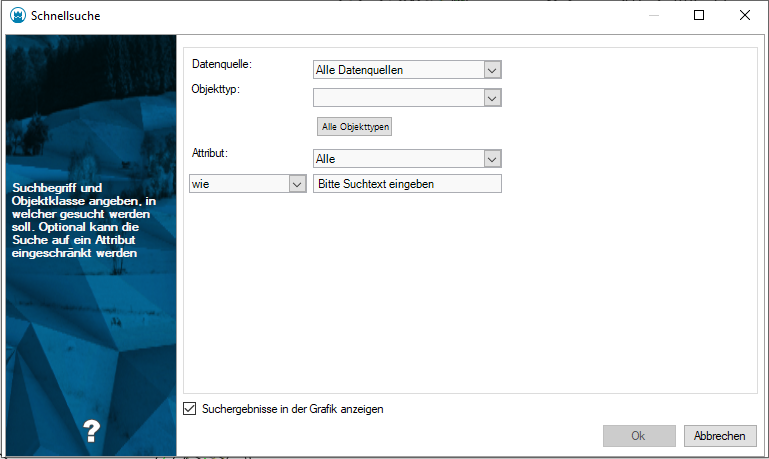
Wählen Sie die Suchkriterien:
- Datenquelle: Sind weitere Datenquellen im Externen-Daten-Manager hinterlegt, dann können Sie wahlweise in allen Daten, nur in der aktuellen Datei oder in einer der externen Daten suchen.
- Objekttyp: Schränken Sie die Suche auf einen gewissen Objekttyp ein.
ⓘ Geben Sie einen Teil des Namens des Objekttyps ein, so wird die Auswahl in der Liste eingeschränkt. Attribut: Wählen Sie bei Bedarf ein konkretes Attribut, nach dem Sie suchen wollen.
Vergleichsoperator: Wählen Sie
- wie: Der Suchtext muss an einer Stelle im Text oder Attribut enthalten sein
- nicht wie: Der Suchtext darf nicht im Text oder Attribut enthalten sein
- = Der Suchtext muss exakt gleich sein
- > Größer
- >= Größer gleich
- < Kleiner
- <= Kleiner gleich
- != Ungleich
- alle: Die Suche geht über alle gewählten Objekttypen und wird nicht auf einen bestimmten Text oder Attribut eingeschränkt.
- leer: Das Attribut muss leer sein
- nicht leer: Das gesuchte Attribut darf nicht leer sein
- Suchtext: Geben Sie den Suchtext ein
- Starten Sie die Suche mit Ok
- Das Suchergebnis wird in der Tabellenansicht angezeigt, alternativ kann durch Aktivieren der entsprechenden Option das Suchergebnis auch in der Grafik angezeigt werden.
- Werden mehr als 100 Treffer gefunden, wird eine Hinweismeldung ausgegeben.
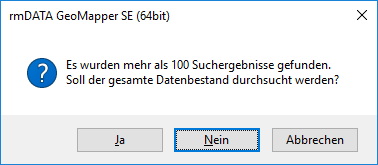
- Ja: Es wird der gesamte Datenbestand durchsucht und alle Treffer in der Tabellenansicht angezeigt. Die Option Suchergebnisse in der Grafik anzeigen wird in diesem Fall deaktiviert!
⚠ Die Suche kann abhängig von der Datenmenge entsprechend lange dauern! - Nein: Es werden die ersten 100 gefundenen Treffer angezeigt.
- Abbrechen: Die Suche wird nicht durchgeführt, es wird wieder der Suchdialog angezeigt und die Suche kann geändert werden.
Alternative
- Selektieren Sie ein oder mehrere Objekte in der Grafik nach der Sie suchen möchten
- Rufen Sie den Befehl mit Strg+F oder über
- Es öffnet sich der Dialog für die Schnellsuche und die Typen der Objekte sind automatisch vorausgewählt und die Suchkriterien so gewählt das Sie direkt eine Suche nach allen Objekten der Typen starten können. Die Suchkriterien können alternativ geändert werden.
| ✎ | Suche nach einem Text
|
| ✎ | Suche nach einem Objekttyp
|
| ✎ | Suche nach Grundstück / Flurstück / Parzelle in großen Dateien
|



